Najlepsze 2 sposoby na naprawę wydajności systemu Windows 10
Gdy otrzymasz nowy komputer z nową instalacjąw systemie operacyjnym Windows 10 widać, że komputer działa bardzo płynnie i po prostu wcale się nie opóźnia. Jednak sytuacja nie jest taka sama po kilkumiesięcznym korzystaniu z komputera.
Podczas korzystania z komputera do uruchamiania aplikacji, przechowywania danych iwykonuj egzekucje, zauważysz, że powoli się spowalnia, a wydajność spada. Gdy tak się dzieje, okazuje się, że komputer opóźnia się, ulega awarii i powoduje mnóstwo innych problemów.
Jak więc rozwiązać problem opóźnieńtwój komputer z systemem Windows 10? Jednym ze sposobów jest sformatowanie komputera, a następnie ponowna instalacja systemu operacyjnego Windows 10. W ten sposób usuwasz wszystkie istniejące pliki z komputera i dostarczasz do niego nowe pliki systemu operacyjnego. Ale to nie jest idealne rozwiązanie i praktycznie nie jest możliwe, jeśli masz dużo danych przechowywanych na komputerze.
To nie znaczy, że nie masz żadnych innychwybory Istnieje kilka poprawek, które można zastosować do komputera z systemem Windows 10 i poprawić jego wydajność. Są to naprawdę łatwe do wprowadzenia usprawnienia i powinieneś z nimi skończyć w mgnieniu oka.
Sposób 1: Zmień pamięć wirtualną, aby przyspieszyć komputer
W tej metodzie musisz zmienić przydział pamięci wirtualnej komputera na sugerowany przez system Windows, co powinno pomóc Ci poprawić wydajność komputera.
Otwórz Panel sterowania, wyszukaj i kliknij Dostosuj wygląd i wydajność systemu Windows. Kliknij kartę Zaawansowane, a następnie wybierz Zmień.
Na następnym ekranie wybierz C: / dysk z listy, na której zainstalowany jest system operacyjny. Następnie wybierz opcję Rozmiar niestandardowy w poniższych polach i wprowadź wartości sugerowane przez system Windows, jak pokazano na dole panelu.

Spowoduje to konfigurację na korzyść systemu operacyjnego, aw wyniku tej procedury uzyskasz wyższą wydajność.
Sposób 2: Wyczyść rejestr na komputerze z systemem Windows 10
Jeszcze jedną rzeczą, którą możesz zrobić, to wyłączyć niektóre animacje systemu Windows na komputerze, aby przyspieszyć działanie. Można to również zrobić z panelu sterowania komputera.
Chociaż możesz łatwo znajdować i usuwać niepotrzebne plikiz komputera w celu poprawy wydajności, dzięki czemu rejestr systemu Windows nie jest taki łatwy. Na szczęście masz narzędzie o nazwie Windows Care Genius, które pozwala wyczyścić rejestr za pomocą kilku kliknięć i pomaga cieszyć się ulepszoną wydajnością twoja maszyna.
- Uruchom Windows Care Genius po instalacji i kliknij System Cleaner u góry, a następnie wybierz Registry Cleaner z lewego panelu. Kliknij przycisk Skanuj, aby rozpocząć skanowanie rejestru.
- Poczekaj, aż skanuje rejestr. Po zakończeniu zobaczysz wszystkie nieprawidłowe wpisy na ekranie. Kliknij przycisk z napisem Wyczyść, aby usunąć te nieprawidłowe wpisy z rejestru systemu Windows.

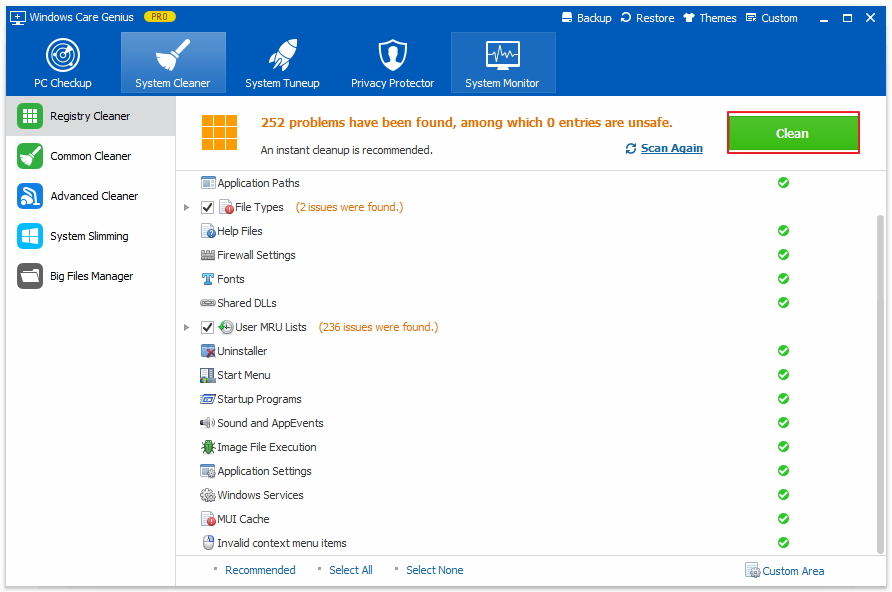
Są to dwa wydajne rozwiązania do naprawy opóźnień w systemie Windows 10 i przyspieszenia niskiej wydajności systemu Windows 10. Jeśli masz jakieś inne zalecane rozwiązania, prosimy o podzielenie się z nami w miejscu komentarza.







![[Problem rozwiązany] iPhone 7 opóźnianie i zamrażanie](/images/iphone7-tips/issue-solved-iphone-7-lagging-and-freezing.jpg)
